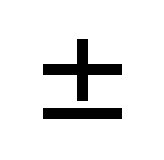Оглавление
- Вставка знака «плюс-минус» через «Символы»
- Добавление символа «плюса над минусом» посредством кода
Пользователям текстового редактора Word часто приходится использовать разные символы и всевозможные знаки препинания. Всем известный способ вставки того или иного знака посредством функции «Символ» является самым простым. К примеру, обычный знак плюс-минус также можно поставить через вкладку «Вставка». Существует еще несколько вариантов, как можно быстро включить в статью или уравнение данный символ.
Вставка знака «плюс-минус» через «Символы»
Чтобы поставить плюс над минусом следует воспользоваться следующими шагами:
- Указать курсором место в тексте, где необходим значок «±»;
- Перейти во вкладку «Вставка» и нажать на всем знакомую кнопку «Символ»;
- Далее нажать на «Другие символы»;
- В появившемся окне необходимо установить некоторые параметры. В подразделе «Набор» нужно выбрать «Дополнительную латиницу-1»;
- Следующее действие это найти значок плюс над минусом, нажать по нему и вставить.
Добавление символа «плюса над минусом» посредством кода
Любой математический символ имеет индивидуальный кодовый знак. С помощью данного кода и сочетания клавиш можно ускорить вставку любого знака, в том числе и плюса над минусом. Существует два вида кода, только работать с каждым из них нужно по-разному. Разберем подробности немного ниже.
Способ 1: Клавиша «Num lk»
Сделать плюс над минусом можно посредством комбинации клавиш и основной кнопки «Num lk». Установите указатель мыши в нужное место в тексте или в формуле, где необходим символ плюс-минус. Включите кнопку «Num lk» она относится к цифровой панели. В случае если Num lk не будет включен, данный способ не сработает. Итак, теперь задержите кнопку «Alt» и наберите число 0177 на цифровой панели.
Способ 2: Комбинация клавиш «Alt+X»
Данный способ также поможет написать плюс над минусом. Поставьте курсор в нужное место, где будет располагаться значок плюс-минус. Далее нужно переключиться с русского метода ввода букв на английский. Если забыли комбинацию то, Shift+Alt переключит на английскую раскладку клавиатуры. Теперь введите этот код 00B1(В – английская буква) и зажмите последовательно сочетание клавиш Alt и X, где Х – тоже английская буква.
Примечание. Буква «В» может быть прописной «b». Способ сработает вне зависимости от регистра буквы.
Из данной статьи пользователь для себя может выбрать самый легкий и удобный способ написания значка плюса над минусом и применить в нужный момент.
|
± нарисовать можно также, как и любой другой символ. Есть два способа. Первый через таблицу символов: пуск->все программы->стандартные->служебные->таблица символов->выбрать->копировать->вставить. Если приходится часто пользоваться различными символами, которых нет на клавиатуре, то можно закрепить таблицу символов на панели задач и при необходимости, быстро запустить и открыть окно Таблицы символов. Второй способ написания символов — это посмотреть в нижнем правом углу Таблицы символов код нужного символа. На скрине ниже видим, что код нужного нам символа: Alt+0177. Ставим курсор в нужное место, нажимаем на клавишу Alt и одновременно набираем код 0177 на правой цифровой панели, отпускаем клавишу альт и символ ± отображается. автор вопроса выбрал этот ответ лучшим Агафья 3 года назад Необходимо в перечне служебных программ найти «Таблицу символов», далее выбрать ±. Нажать «копировать», затем ПКМ вставить куда требуется. Коды в сочетании с Альтом мне запомнить трудно, с ними не заморачиваюсь. Zummy out off 3 года назад Вы не написали в вопросе, про какое сообщение идёт речь. Для меня «сообщение» — это на смартфоне. В сообщении, отправляемом с телефона, не сможете вставить такой символ — нет в смартфонной клавиатуре такого знака. Но если очень нужно вставить этот «плюс/минус», то зайдите через браузер телефона в интернет, найдите там значок, скопируйте и вставьте в сообщение. Вот я сейчас так и сделала: скопировала значок из предыдущего ответа и вставила сюда: ± Если очень часто надо вставлять специальные символы, отсутствующие на клавиатуре, сохраните их в Заметки на телефоне, сможете без проблем копировать оттуда и вставлять в сообщения. Сделать это можно несколькими способами.
[пользователь заблокирован] 10 лет назад В ОС на базе Linux имеется клавиша compose. После нажатия оной достаточно набрать +-. Но на этом сайте такое не всегда отображается. Я набрал букву «о» c ударением, и получил тут абракодабру. Пробую «+-» — ± В винде подобное можно сделать через таблицу символов или через коды на цифровой клавиатуре. Через таблицу проще. Ибо коды цифровой клавиатуры знать нужно. Но с ними быстрее. А у меня Линь. Я не заморачиваюсь. Любые символы набираю. Хм… интересно, а мой «+-» прошёл тут? VeneraD 4 года назад Конечно такой символ, указанный в вопросе, часто не увидишь в тексте, как другие. Поэтому для многих будет проблемой сразу его найти и вставить в текст. Но оказывается, все не так уж сложно, и любой символ можно найти, если знать где. Так вот, нам нужно будет через Пуск зайти в стандартные программы, а уж затем в служебные. Там же мы уже находим таблицу символов, она будет ниже на фото, и осталось лишь знак плюс минус, нам нужный и копировать. Воспользуйтесь таблицей символов: Пуск — все программы — стандартные — служебные — таблица символов — выбрать — копировать — вставить. Возведите такой алгоритм действий. Если же вы часто используете различные символы, которых не существует на клавиатуре, то вы имеете возможность закрпеить данную таблицу на панели задач, если посчитаете это действие нужным. Таким образом вы быстро запустите и откроете окно Таблицы символов. владсандрович 4 года назад Вот какие способы позволят вам достичь данного результата: Вам нужно войти в таблицу символов, а там отыскать и скопировать тот значок, который вам нужен, ну а потом конечно вставить его в текст. Второй вариант осуществляется при помощи команды Alt+X, которую нужно набрать на клавиатуре вместе с кодом — 00B1, главное при этом что бы на вашей клавиатуре был включен английский шрифт. -Lava- 2 года назад Поставить данный двойной символ «плюса/минуса» можно воспользовавшись таблицей символов. Для этого необходимо нажать на «Пуск» и выбрать «Все программы», а далее открыть «Стандартные» и «Служебные». Здесь вы увидите таблицу символов, в ней вы найдете нудный вам символ . Можете копировать его и вставлять ваше сообщение. Добрый Мститель 4 года назад Найти нужный значок можно в Таблице символов, а потом его скопируйте, вставив в текст. Удержите на клавиатуре Alt, а на дополнительной клавиатуре наберите код 0177, отпустите Alt, у Вас получится значок «±». Красное облако 3 года назад Самый постой вариант скопировать-вставить, вот за секунды вставил это значок в текст ответа «±». Или же воспользоваться таблицей символов (в служебных программах находится), но всё равно конечные действия те же, то есть «скопировать-вставить». Знаете ответ? |
Смотрите также: Какие есть плюсы, минусы нового обновления «2004» Windows 10 (май 2020 г.)? Карта Дикси «Плюсуй» минусы и плюсы какие? В каких магазинах получить? Почему некоторые значки в тексте не отражаются на экране (на компе Wind.7)? Обменник vip-change.ru: какие отзывы, плюсы, минусы? Артиллерия, точность стрельбы «плюс-минус» километр, это нормально? Можно ли провинциалу жениться на москвичке? В чём плюсы, минусы и риски? Кукла Паола Рейн (Paola Reine), какие плюсы, минусы, стоит покупать? Аэройга, йога в гамаках: какие плюсы, минусы, ваше отношение? Какие плюсы минусы коллекторной и стояковой разводок отопления? Что означают значки на одежде? |
Как поставить знак плюс-минус (±) на клавиатуре?
Существует много способов, благодаря которым можно нажать «плюс/минус» на клавиатуре. Итак, сегодня мы разберём все способы для Windows и для других устройств.
Способ 1. Таблица символов
У Windows есть программа, который называется «таблица символов» и в неё входят все символы, которых нет на обычной клавиатуре. Среди этих символов есть и знак ±, умножения, деления, больше или равно и все основные символы, поэтому если вам понадобится такие знаки, то вы можете зайти в данную таблицу символов.
Чтобы найти «таблицу символов» необходимо зайти в «пуск», затем во «все программы», дальше «стандартные», там выбираем «служебные» и ищем там «таблицу символов».
Этот способ поможет тем, у кого компьютер но ОС Windows.
А если вам нужен этот знак в приложении Word, то вы можете воспользоваться таблицей символов от этого приложения. Она находится верхней панели, ищите символы и выбираете знак.
Способ 2. Код
Существует такой способ, которым пользуются все аналитики, математики. Он не такой сложный, просто необходимо запомнить, нужную комбинацию цифр. А именно сначала нажимаем на «NumLock». Клавиша находится в правой части клавиатуры, вверху больших цифр. Затем после того как вы нажали на эту клавишу зажимаете «Alt” и набираете код 0177 и сразу же выходит ± там, где установлен курсор.
Если у вас ноутбук, то на вашей клавиатуре нет того места с большими цифрами, вы можете найти клавиатуру NumLock в верхней части клавиатуры. На некоторых ноутбуках находится на F11, на некоторых на F10 и других кнопках F.
Способ 3. Копирование
Никто не отменял такой простой способ, копирования. Это не совсем удобно, если вам нужно этот знак постоянно, но если он понадобился вам один раз, то можно найти в интернете знак ± и просто скопировать его в нужное место.
Как поставить знак «плюс минус» в Word
26.08.2016 — 16:41
обсудить
9350+
размер текста
Мы уже рассказывали о дополнительных символах, которые кроются в наборе цифровой клавиатуры, но некоторые знаки требуются намного чаще. Например, арифметический знак «плюс минус», который легко можно найти по отдельности среди клавиш стандартной раскладки.
В качестве основы возьмём текстовый редактор Microsoft Word, который установлен у большинства российских пользователей. И, как только нам потребуется написать знак «плюс минус», выбираем семейство шрифтов «Times New Roman», обычно, он установлен в Word-е по умолчанию. После зажимаем клавишу «ALT», и на цифровом блоке набираем числовое значение — 0177. Стоит отпустить «ALT», и знак «плюс минус» появится с среди введённого текста.
Всё до безобразия просто, и от Вас потребуется лишь запомнить комбинацию клавиш. Для остальных же можем посоветовать просто скопировать знак из другого документа и вставить в свой, либо воспользоваться встроенной таблицей специальных символов.